Docker镜像管理基础
镜像的概念
镜像可以理解为应用程序的集装箱,而docker用来装卸集装箱。
docker镜像含有启动容器所需要的文件系统及其内容,因此,其用于创建并启动容器。
docker镜像采用分层构建机制,最底层为bootfs,其上为rootfs
- bootfs:用于系统引导的文件系统,包括bootloader和kernel,容器启动完成后会被卸载以节约内存资源
- rootfs:位于bootfs之上,表现为docker容器的根文件系统
- 传统模式中,系统启动之时,内核挂载rootfs会首先将其挂载为“只读”模式,完整性自检完成后将其重新挂载为读写模式
- docker中,rootfs由内核挂载为“只读”模式,而后通过“联合挂载”技术额外挂载一个“可写”层
注意:当删除容器时,这个容器自有的“可写”层会一起被删除
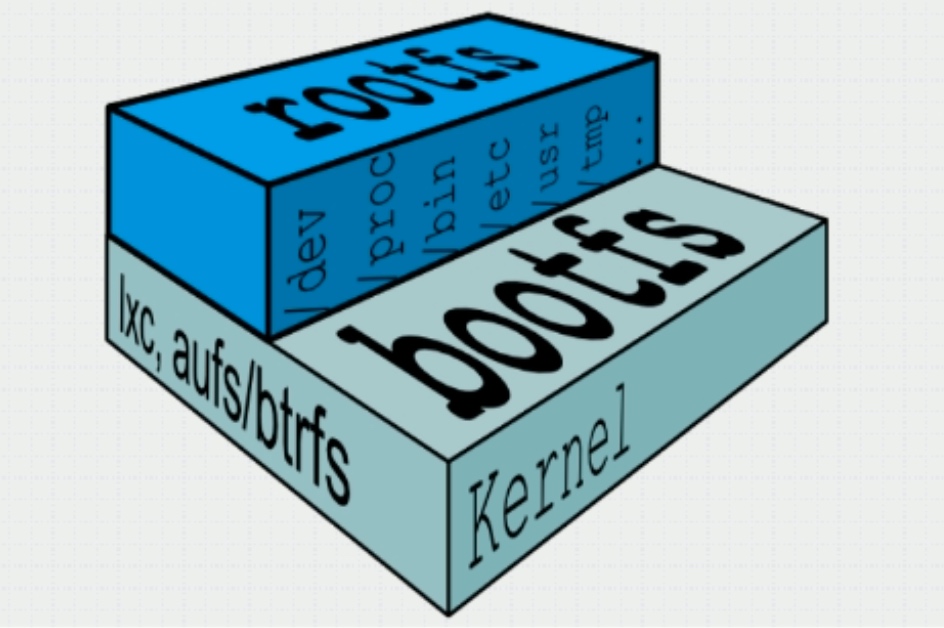
Docker镜像层

位于下层的镜像称为父镜像(parrent image),最底层的称为基础镜像(base image);
最上层为“可读写”层,其下的均为“只读”层。
Docker存储驱动
Docker提供了多种存储驱动来实现不同的方式存储镜像,下面是常用的几种存储驱动:
- AUFS
- OverlayFS
- Devicemapper
- Btrfs
- VFS
AUFS
AUFS(AnotherUnionFS)是一种Union FS,是文件级的存储驱动。AUFS是一个能透明覆盖一个或多个现有文件系统的层状文件系统,把多层合并成文件系统的单层表示。简单来说就是支持将不同目录挂载到同一个虚拟文件系统下的文件系统。这种文件系统可以一层一层地叠加修改文件。无论底下有多少层都是只读的,只有最上层的文件系统是可写的。当需要修改一个文件时,AUFS创建该文件的一个副本,使用CoW将文件从只读层复制到可写层进行修改,结果也保存在可写层。在Docker中,底下的只读层就是image,可写层就是Container。
AUFS文件系统据说有3W行代码,而ext4文件系统却只有4000-5000行左右代码,这些代码是要被整合进内核的,后来AUFS申请要被合并进内核代码的时候,linuz觉得它这代码太过臃肿,于是拒绝了。因此AUFS这个文件系统一直以来就不是linux内核中自有的文件系统,想用AUFS这个文件系统的话,必须自己向内核打补丁并去编译使用它,但redhat系列的操作系统一向以稳定著称,不会干这种出格的事,所以在redhat系列操作系统中使用AUFS并无可能。而ubuntu上的docker默认使用的就是AUFS。
OverlayFS
Overlay是Linux内核3.18后支持的,也是一种Union FS,和AUFS的多层不同的是Overlay只有两层:一个upper文件系统和一个lower文件系统,分别代表Docker的镜像层和容器层。当需要修改一个文件时,使用CoW将文件从只读的lower复制到可写的upper进行修改,结果也保存在upper层。在Docker中,底下的只读层就是image,可写层就是Container。目前最新的OverlayFS为Overlay2。
AUFS和Overlay都是联合文件系统,但AUFS有多层,而Overlay只有两层,所以在做写时复制操作时,如果文件比较大且存在比较低的层,则AUSF会慢一些。而且Overlay并入了linux kernel mainline,AUFS没有。目前AUFS已基本被淘汰。
DeviceMapper
Device mapper是Linux内核2.6.9后支持的,提供的一种从逻辑设备到物理设备的映射框架机制,在该机制下,用户可以很方便的根据自己的需要制定实现存储资源的管理策略。AUFS和OverlayFS都是文件级存储,而Device mapper是块级存储,所有的操作都是直接对块进行操作,而不是文件。Device mapper驱动会先在块设备上创建一个资源池,然后在资源池上创建一个带有文件系统的基本设备,所有镜像都是这个基本设备的快照,而容器则是镜像的快照。所以在容器里看到文件系统是资源池上基本设备的文件系统的快照,并没有为容器分配空间。当要写入一个新文件时,在容器的镜像内为其分配新的块并写入数据,这个叫用时分配。当要修改已有文件时,再使用CoW为容器快照分配块空间,将要修改的数据复制到在容器快照中新的块里再进行修改。
OverlayFS是文件级存储,Device mapper是块级存储,当文件特别大而修改的内容很小,Overlay不管修改的内容大小都会复制整个文件,对大文件进行修改显然要比小文件要消耗更多的时间,而块级无论是大文件还是小文件都只复制需要修改的块,并不是整个文件,在这种场景下,显然device mapper要快一些。因为块级的是直接访问逻辑盘,适合IO密集的场景。而对于程序内部复杂,大并发但少IO的场景,Overlay的性能相对要强一些。
Docker registry
启动容器时,docker daemon会试图从本地获取相关的镜像,本地镜像不存在时,其将从Registry中下载该镜像并保存到本地。
Registry用于保存docker镜像,包括镜像的层次结构和元数据。用户可以自建Registry,亦可使用官方的Docker Hub。
docker registry的分类:
- Sponsor Registry:第三方的Registry,供客户和Docker社区使用
- Mirror Registry:第三方的Registry,只让客户使用
- Vendor Registry:由发布docker镜像的供应商提供的registry
- Private Registry:通过设有防火墙和额外的安全层的私有实体提供的registry
docker registry的组成:
- Repository
- 由某特定的docker镜像的所有迭代版本组成的镜像仓库
- 一个Registry中可以存在多个Repository
- Repository可分为“顶层仓库”和“用户仓库”
- 用户仓库名称格式为“用户名/仓库名”
- 每个仓库可包含多个Tag(标签),每个标签对应一个镜像
- Index
- 维护用户帐户、镜像的检验以及公共命名空间的信息
- 相当于为Registry提供了一个完成用户认证等功能的检索接口
Docker Registry中的镜像通常由开发人员制作,而后推送至“公共”或“私有”Registry上保存,供其他人员使用,例如“部署”到生产环境。
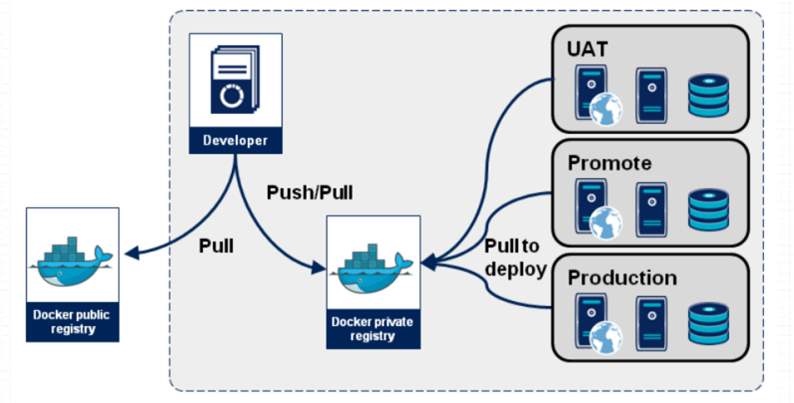
Docker镜像的制作
多数情况下,我们做镜像是基于别人已存在的某个基础镜像来实现的,我们把它称为base image。比如一个纯净版的最小化的centos、ubuntu或debian。
那么这个最小化的centos镜像从何而来呢?其实这个基础镜像一般是由Docker Hub的相关维护人员,也就是Docker官方手动制作的。这个基础镜像的制作对于Docker官方的专业人员来说是非常容易的,但对于终端用户来说就不是那么容易制作的了。
Docker Hub
Docker Hub是一个基于云的注册服务,它允许你链接到代码库,构建和测试你的映像,存储手动推送的映像,并链接到Docker Cloud,这样你就可以将镜像部署到你的主机上。
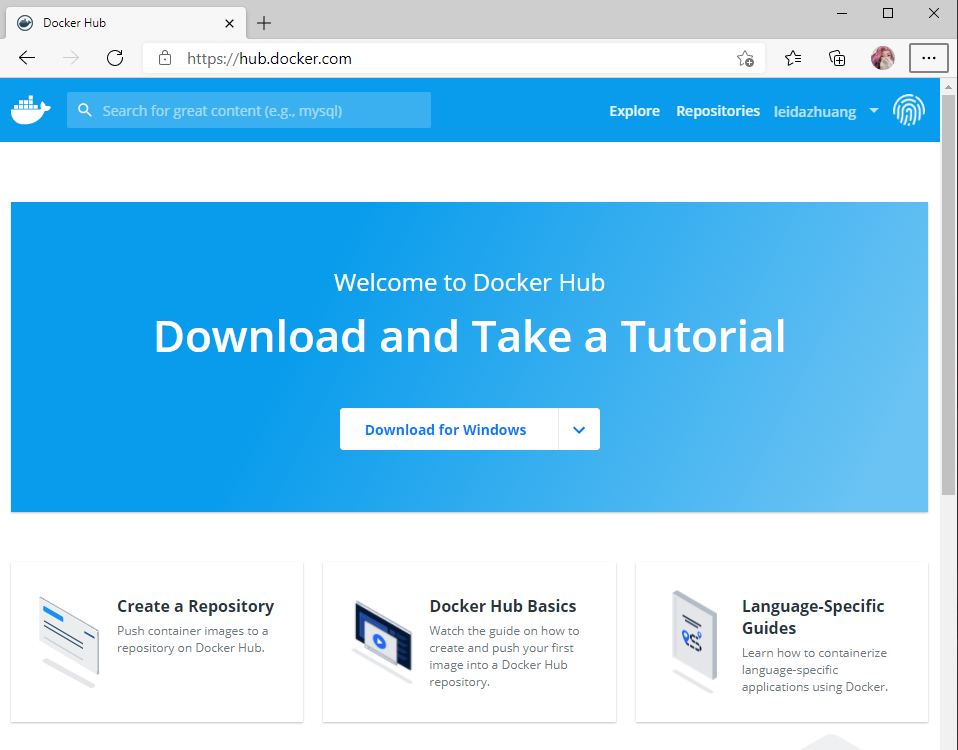
Docker Hub提供以下主要功能:
- 镜像仓库(Image Repositories)
- 从社区和官方图书馆中查找和提取镜像,以及管理、推送和从您可以访问的私人镜像仓库中提取镜像
- 自动生成( Automated Builds)
- 对源代码仓库进行更改时自动创建新镜像。
- 网页钩子(Webhooks)
- Webhooks是自动构建的一个特性,它允许您在成功推送到镜像仓库后触发操作
- 组织(Organizations)
- 创建工作组以管理对镜像仓库的访问
- GitHub和Bitbucket集成(GitHub and Bitbucket Integration)
- 将Hub和Docker的镜像添加到当前工作流中
Docker镜像的获取
从远程注册表(比如你自己的Docker注册表)获取Docker镜像并将它们添加到本地系统,使用Docker pull命令:
# docker pull <registry>[:<port>]/[<namespace>/]<name>:<tag>
# docker pull <仓库地址>[:<仓库端口号>]/[<名称空间>/]<应用的名字>:<版本号>
这是在TCP上提供docker分发服务的主机(默认:5000)
还有,并在注册表中标识由控制的特定镜像
- 有些注册中心还支持raw;对于这些注册中心,raw是可选的
- 但是,当它被包括在内时,提供的额外层次结构级别可用于区分具有相同属性的镜像
层次结构的附加层次
| Namespace 名称空间 | Examples( |
|---|---|
| organization 组织 | redhat/kubernetes, google/kubernetes |
| login(username) 登录用户 | Alice/application, bob/application |
| role 角色 | devel/database, test/database, prod/database |
镜像的生成
镜像的生成途径:
- Dockerfile
- 基于容器制作
- Docker Hub 自动化部署
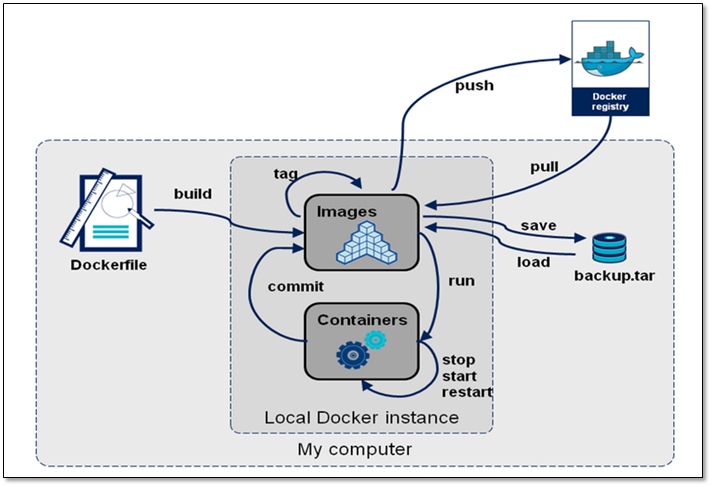
基于容器的制作镜像
根据容器的更改创建一个新镜像
使用方法:
# docker commit [OPTIONS] CONTAINER [REPOSITORY[:TAG]]
# docker commit [选项] CONTAINER [存储库[:版本号]]
| Options 选项 | Default 默认 | Description 描述 |
|---|---|---|
| —author, -a | 作者 (如., "John Hannibal Smith hannibal@a-team.com") | |
| -c, --change list | 对创建的镜像应用Dockerfile指令 | |
| -m, --message string | 提供消息 | |
| -p, --pause | true | 在提交期间暂停容器 |
准备工作:安装Docker并配置加速器(详情见“Docker的基本用法”)
//使用docker pull从网上拉一个busybox镜像
[root@localhost ~]# docker pull busybox
Using default tag: latest
latest: Pulling from library/busybox
e5d9363303dd: Pull complete
Digest: sha256:c5439d7db88ab5423999530349d327b04279ad3161d7596d2126dfb5b02bfd1f
Status: Downloaded newer image for busybox:latest
docker.io/library/busybox:latest
//查看镜像
[root@localhost ~]# docker images
REPOSITORY TAG IMAGE ID CREATED SIZE
busybox latest b97242f89c8a 6 weeks ago 1.23MB
httpd latest 683a7aad17d3 6 weeks ago 138MB
开始制作
//查看镜像
[root@localhost ~]# docker images
REPOSITORY TAG IMAGE ID CREATED SIZE
busybox latest b97242f89c8a 6 weeks ago 1.23MB
httpd latest 683a7aad17d3 6 weeks ago 138MB
//在busybox镜像中创建并运行一个名为test的容器,使用交互模式进去编辑,并且在data目录下创建了一个index.html文件
[root@localhost ~]# docker run -it --name test busybox
/ # mkdir /data
/ # echo 'hello leidazhuang' > /data/index.html
/ # cat /data/index.html
hello leidazhuang
/ #
#打开一个新的终端
//创建镜像,在此期间不可以关闭容器,完成后exit退出容器
[root@localhost ~]# docker commit -a "dazhuang ldz@163.com" -p -m "first commit" test
sha256:6c5652212d1986426d4e21a82af6c7515dd47566f88c2374d204a38e3b2a60a1
[root@localhost ~]# docker images
REPOSITORY TAG IMAGE ID CREATED SIZE
<none> <none> 6c5652212d19 5 seconds ago 1.23MB
busybox latest b97242f89c8a 6 weeks ago 1.23MB
httpd latest 683a7aad17d3 6 weeks ago 138MB
//创建完成,使用docker tag更名为web,版本号是v0.1
[root@localhost ~]# docker tag 6c5652212d19 web:v0.1
[root@localhost ~]# docker images
REPOSITORY TAG IMAGE ID CREATED SIZE
web v0.1 6c5652212d19 58 seconds ago 1.23MB
busybox latest b97242f89c8a 6 weeks ago 1.23MB
httpd latest 683a7aad17d3 6 weeks ago 138MB
//复制web镜像,名字为leidazhuang,版本为v0.2
[root@localhost ~]# docker tag web:v0.1 leidazhuang/web:v0.2
[root@localhost ~]# docker images
REPOSITORY TAG IMAGE ID CREATED SIZE
leidazhuang/web v0.2 6c5652212d19 2 minutes ago 1.23MB
web v0.1 6c5652212d19 2 minutes ago 1.23MB
busybox latest b97242f89c8a 6 weeks ago 1.23MB
httpd latest 683a7aad17d3 6 weeks ago 138MB
上传镜像
打开docker hub网站,登陆进去
点击Create a Repository
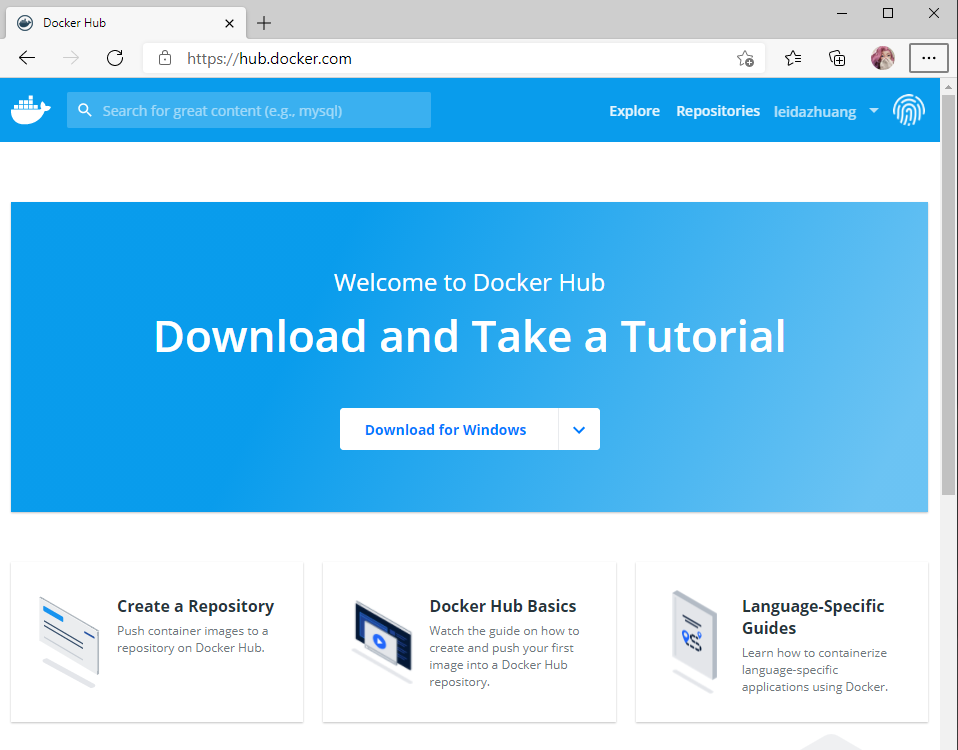
输入仓库名称web,点击create

就会出现以下界面
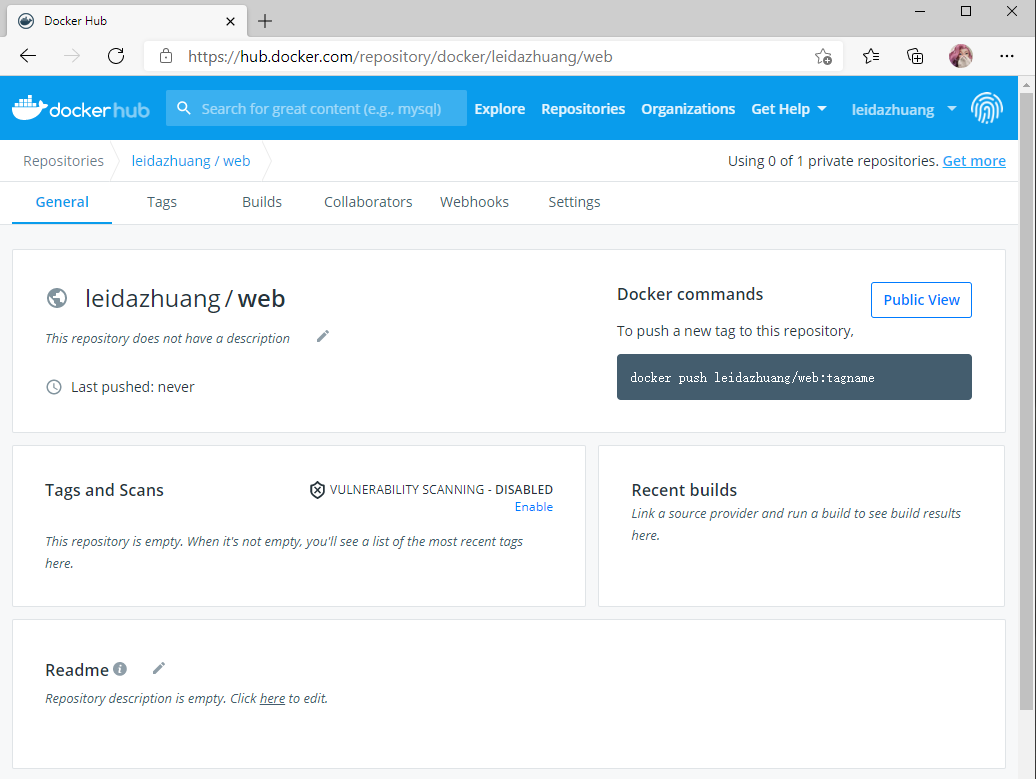
登录账号,上传镜像
//登录我的账号
[root@localhost ~]# docker login
Login with your Docker ID to push and pull images from Docker Hub. If you don't have a Docker ID, head over to https://hub.docker.com to create one.
Username: leidazhuang
Password:
WARNING! Your password will be stored unencrypted in /root/.docker/config.json.
Configure a credential helper to remove this warning. See
https://docs.docker.com/engine/reference/commandline/login/#credentials-store
Login Succeeded
//上传leidazhaung/web:v0.2镜像
[root@localhost ~]# docker push leidazhuang/web:v0.2
The push refers to repository [docker.io/leidazhuang/web]
3793c5ba5e71: Pushed
0064d0478d00: Mounted from library/busybox
v0.2: digest: sha256:e01f3680736683fc273cf49cdcd2b7ed7000a89bf90c6d1cf09c4a4b6b2c48ca size: 734
刷新页面,成功上传
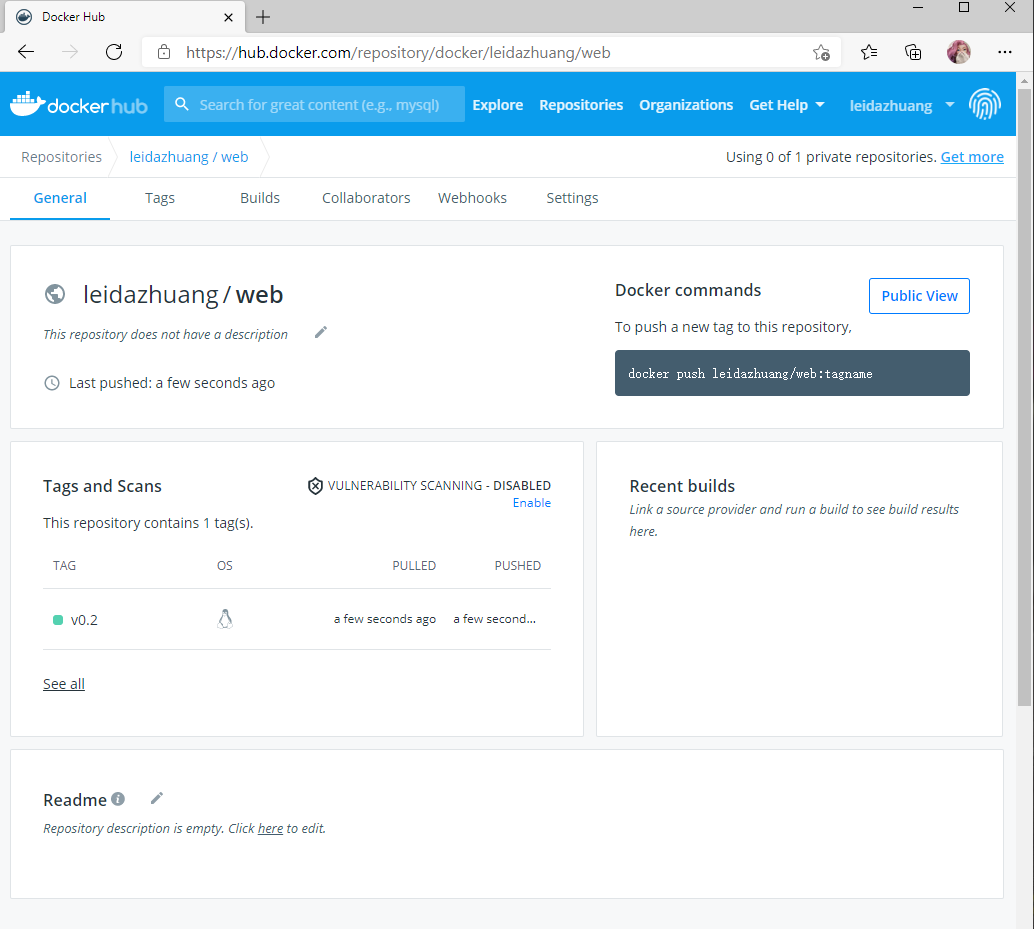
尝试删除上传的leidazhuang/web:0.2镜像,并重新下载
//删除
[root@localhost ~]# docker images
REPOSITORY TAG IMAGE ID CREATED SIZE
leidazhuang/web v0.2 6c5652212d19 9 minutes ago 1.23MB
web v0.1 6c5652212d19 9 minutes ago 1.23MB
busybox latest b97242f89c8a 6 weeks ago 1.23MB
httpd latest 683a7aad17d3 6 weeks ago 138MB
[root@localhost ~]# docker rmi -f leidazhuang/web:v0.2
Untagged: leidazhuang/web:v0.2
Untagged: leidazhuang/web@sha256:e01f3680736683fc273cf49cdcd2b7ed7000a89bf90c6d1cf09c4a4b6b2c48ca
[root@localhost ~]# docker images
REPOSITORY TAG IMAGE ID CREATED SIZE
web v0.1 6c5652212d19 9 minutes ago 1.23MB
busybox latest b97242f89c8a 6 weeks ago 1.23MB
httpd latest 683a7aad17d3 6 weeks ago 138MB
//下载
[root@localhost ~]# docker pull leidazhuang/web:v0.2
v0.2: Pulling from leidazhuang/web
Digest: sha256:e01f3680736683fc273cf49cdcd2b7ed7000a89bf90c6d1cf09c4a4b6b2c48ca
Status: Downloaded newer image for leidazhuang/web:v0.2
docker.io/leidazhuang/web:v0.2
[root@localhost ~]# docker images
REPOSITORY TAG IMAGE ID CREATED SIZE
leidazhuang/web v0.2 6c5652212d19 10 minutes ago 1.23MB
web v0.1 6c5652212d19 10 minutes ago 1.23MB
busybox latest b97242f89c8a 6 weeks ago 1.23MB
httpd latest 683a7aad17d3 6 weeks ago 138MB
//验证, -rm表示exit之后自动删除容器
[root@localhost ~]# docker run -it --rm leidazhuang/web:v0.2
/ # ls
bin data dev etc home proc root sys tmp usr var
/ # cat /data/index.html
hello leidazhuang
/ #
[root@localhost ~]# docker ps -a
CONTAINER ID IMAGE COMMAND CREATED STATUS PORTS NAMES
由此可见,新生成的镜像中是包含了新增的内容的,但是此时有一个问题,那就是容器默认要启动的进程是什么?在这里,默认情况下是启动的sh进程,但我们是要启动一个http站点,所以我们要在创建镜像时将容器默认启动的进程设为httpd,这样一来我们就可以通过新生成的镜像来快速构建一个简单的http站点了。
简易搭建一个httpd小网站
//使用交互模式临时运行一个容器
[root@localhost ~]# docker run -it --rm leidazhuang/web:v0.2
/ #
#打开一个新终端
[root@localhost ~]# docker ps
CONTAINER ID IMAGE COMMAND CREATED STATUS PORTS NAMES
3060bcb1d654 leidazhuang/web:v0.2 "sh" 8 seconds ago Up 7 seconds laughing_kalam
//把web:v0.2的启动进程修改为/bin/httpd,名称为web:v0.3(-a是作者信息,-c为修改默认启动命令,/bin/httpd为启动进程,-f是不让它在后台运行,-c修改默认启动命令,-h指定目录)
[root@localhost ~]# docker commit -a "dazhuang 123@wangyi.com" -c 'CMD ["/bin/httpd","-f","-h","/data"]' -p 3060bcb1d654 leidazhuang/web:v0.3
sha256:613fd44bad967df3bd29b1a48c70af9b010973da0e6ccf467f479952fb1bb442
[root@localhost ~]# docker images
REPOSITORY TAG IMAGE ID CREATED SIZE
leidazhuang/web v0.3 613fd44bad96 6 seconds ago 1.23MB
leidazhuang/web v0.2 6c5652212d19 14 minutes ago 1.23MB
web v0.1 6c5652212d19 14 minutes ago 1.23MB
busybox latest b97242f89c8a 6 weeks ago 1.23MB
httpd latest 683a7aad17d3 6 weeks ago 138MB
//把web:v0.3上传上去
[root@localhost ~]# docker push leidazhuang/web:v0.3
The push refers to repository [docker.io/leidazhuang/web]
3793c5ba5e71: Layer already exists
0064d0478d00: Layer already exists
v0.3: digest: sha256:5e65c1a6fec7673ae41930f6649d2bb597bebec503bb4b57f387bf88fc8d69dd size: 734
//使用交互模式临时运行一个容器
[root@localhost ~]# docker run -it --rm leidazhuang/web:v0.3
此处是空白的
#打开一个新终端
//查看一下正在运行的容器,此时可以看到web:v0.3的进程是/bin/httpd
[root@localhost ~]# docker ps
CONTAINER ID IMAGE COMMAND CREATED STATUS PORTS NAMES
efa1fcf63734 leidazhuang/web:v0.3 "/bin/httpd -f -h /d…" 7 seconds ago Up 6 seconds cool_jang
//使用inspect命令查看它的CMD和IP地址信息
[root@localhost ~]# docker inspect efa1fcf63734
],
"Cmd": [
"/bin/httpd",
"-f",
"-h",
"/data"
],
"Networks": {
"bridge": {
"IPAMConfig": null,
"Links": null,
"Aliases": null,
"NetworkID": "1589f1749fc8eadb231bedb420b805ee6d0202c8bdc785039332f1cece0b2083",
"EndpointID": "17552307806d924ee89e32b72edee8ddce49e5696e7c755540fd13a5541dde3a",
"Gateway": "172.17.0.1",
"IPAddress": "172.17.0.2",
"IPPrefixLen": 16,
"IPv6Gateway": "",
"GlobalIPv6Address": "",
"GlobalIPv6PrefixLen": 0,
"MacAddress": "02:42:ac:11:00:02",
"DriverOpts": null
}
}
//尝试访问这个IP地址
[root@localhost ~]# curl 172.17.0.2
hello leidazhuang
# 访问成功
镜像的导入与导出
假如有2台主机,我们在主机1上做了一个镜像,主机2想用这个镜像怎么办呢?
我们可以在主机1上push镜像到镜像仓库中,然后在主机2上pull把镜像拉下来使用,这种方式就显得比较麻烦,假如我只是测试用的,在一台主机上做好镜像后在另一台主机上跑一下就行了,没必要推到仓库上然后又把它拉到本地来。
此时我们可以在已有镜像的基础上把镜像打包成一个压缩文件,然后拷贝到另一台主机上将其导入,这就是镜像的导入和导出功能。
docker中我们使用docker save进行导出,使用docker load进行导入。
[root@localhost ~]# docker images
REPOSITORY TAG IMAGE ID CREATED SIZE
leidazhuang/web v0.3 613fd44bad96 7 minutes ago 1.23MB
leidazhuang/web v0.2 6c5652212d19 21 minutes ago 1.23MB
web v0.1 6c5652212d19 21 minutes ago 1.23MB
busybox latest b97242f89c8a 6 weeks ago 1.23MB
httpd latest 683a7aad17d3 6 weeks ago 138MB
//使用save命令保存本地所有镜像,到出到web.tar.gz中(不指定版本就是默认全部版本)
[root@localhost ~]# docker save -o web.tar.gz leidazhuang/web
[root@localhost ~]# ls
anaconda-ks.cfg test web.tar.gz
[root@localhost ~]# file web.tar.gz
web.tar.gz: POSIX tar archive
//删除2个镜像,方便演示
[root@localhost ~]# docker rmi -f leidazhuang/web:v0.3 leidazhuang/web:v0.2
[root@localhost ~]# docker images
REPOSITORY TAG IMAGE ID CREATED SIZE
web v0.1 6c5652212d19 28 minutes ago 1.23MB
busybox latest b97242f89c8a 6 weeks ago 1.23MB
httpd latest 683a7aad17d3 6 weeks ago 138MB
//使用load导入web.tar,恢复镜像
[root@localhost ~]# docker load -i web.tar.gz
Loaded image: leidazhuang/web:v0.2
Loaded image: leidazhuang/web:v0.3
[root@localhost ~]# docker images
REPOSITORY TAG IMAGE ID CREATED SIZE
leidazhuang/web v0.3 613fd44bad96 15 minutes ago 1.23MB
leidazhuang/web v0.2 6c5652212d19 29 minutes ago 1.23MB
web v0.1 6c5652212d19 29 minutes ago 1.23MB
busybox latest b97242f89c8a 6 weeks ago 1.23MB
httpd latest 683a7aad17d3 6 weeks ago 138MB